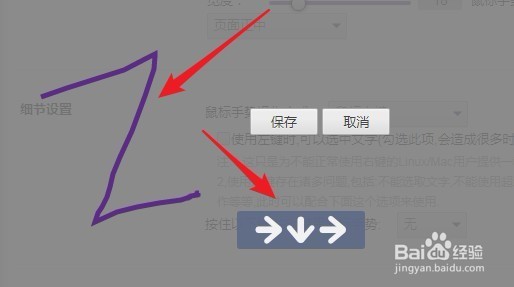1、我们在电脑上打开Chrome浏览器,然后点击右上角的“主菜单”按钮。
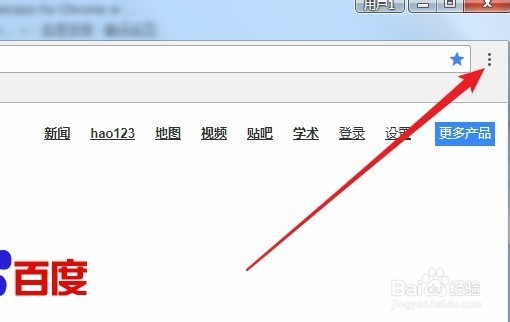
2、接着依次点击“更多工具/扩展程序”的菜单项。
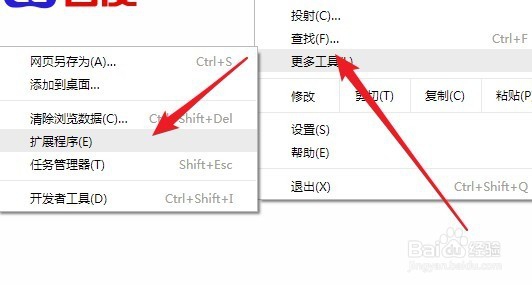
3、然后我们搜索CrxMouseChromeGestures插件,双击下载的安装文竭惮蚕斗件,这时就会弹出“添加扩展程序”按钮。

4、这样我们就会Chrome浏览器添加了鼠标手势插件,在打开的窗口中勾选“开启鼠标手势”设置项。

5、另外我们也可以点击左侧边栏的“鼠标手势”菜单项,然后在右侧打开的窗口中看到已设置好的默认手势。
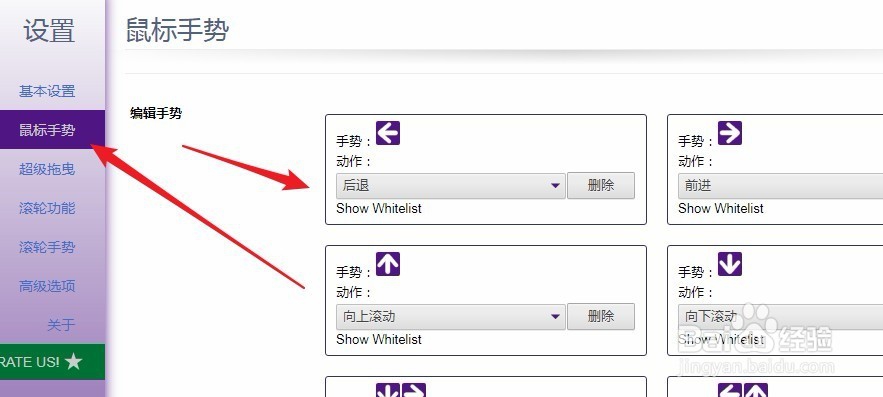
6、另外我们也可以自己添加新的手势,只需要点击“添加新手势”按钮。
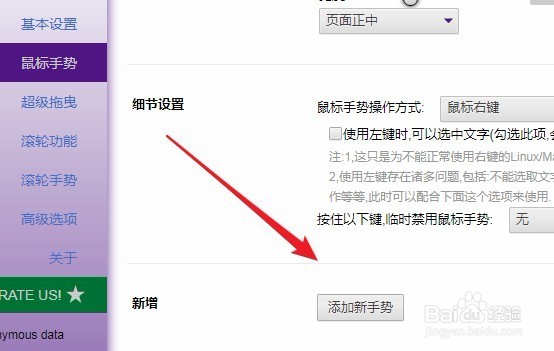
7、接着用鼠标在屏幕上划动,添加新的手势就可以了。